En esta página se describe cómo conectar Salesforce con Gemini Enterprise.
Recomendamos usar el conector Salesforce V2 (recomendado) para ingerir datos de Salesforce en Gemini Enterprise. El conector de Salesforce actual dejará de estar disponible. Si usas un almacén de datos que utiliza el conector de Salesforce, crea uno nuevo con el conector de Salesforce V2.
Conectar Salesforce V2 (opción recomendada)
Versiones compatibles
El conector Salesforce V2 admite la versión 30.0 o posterior de la API SOAP.
Antes de empezar
Antes de configurar la conexión, haz lo siguiente:
Utiliza un plan Enterprise o Developer de Salesforce. No se admiten cuentas de prueba.
Configura Salesforce para la conectividad en función del tipo de autenticación que hayas elegido. Los tipos de autenticación admitidos son los siguientes:
Generar una vinculación de servicio
Sigue estos pasos para generar un adjunto de servicio:
En el caso del endpoint Público: si el Tipo de destino del centro de datos de Salesforce es Público, no es necesario que crees la configuración del adjunto de servicio. En su lugar, puede usar su URL pública en el campo URL del dominio de la consola Google Cloud .
Para el endpoint Private (Privado):
- Usa PSC para habilitar las conexiones de instancias privadas a Google Cloud.
- Crea una red de nube privada virtual y las subredes necesarias.
- Crea una instancia de máquina virtual e instala el servicio de backend.
- Opcional: Configura una sonda de comprobación del estado para monitorizar el estado del backend.
- Añade un balanceador de carga para enrutar el tráfico a la VM o al backend.
- Define reglas de cortafuegos para permitir el tráfico entre el endpoint de PSC y el backend.
- Publica el endpoint creando un archivo adjunto de servicio de PSC.
Configurar Salesforce para la conectividad
Para conectar una fuente de datos de Salesforce a Gemini Enterprise, debe completar configuraciones específicas en Salesforce. Estas configuraciones varían en función del tipo de autenticación que elija.
Configurar la autenticación con nombre de usuario y contraseña
Para la autenticación con nombre de usuario y contraseña, usa un token de seguridad que ya tengas o restablece el token de seguridad para recibir uno nuevo en tu correo registrado.
Para restablecer tu token de seguridad, sigue estos pasos:
Haz clic en el icono de tu perfil y selecciona Configuración.
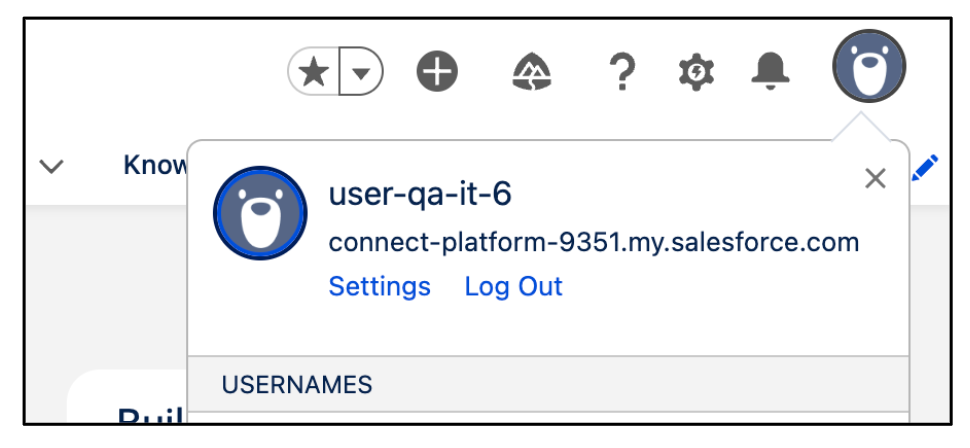
Configuración Ve a la pestaña Restablecer mi token de seguridad y haz clic en Restablecer token de seguridad.
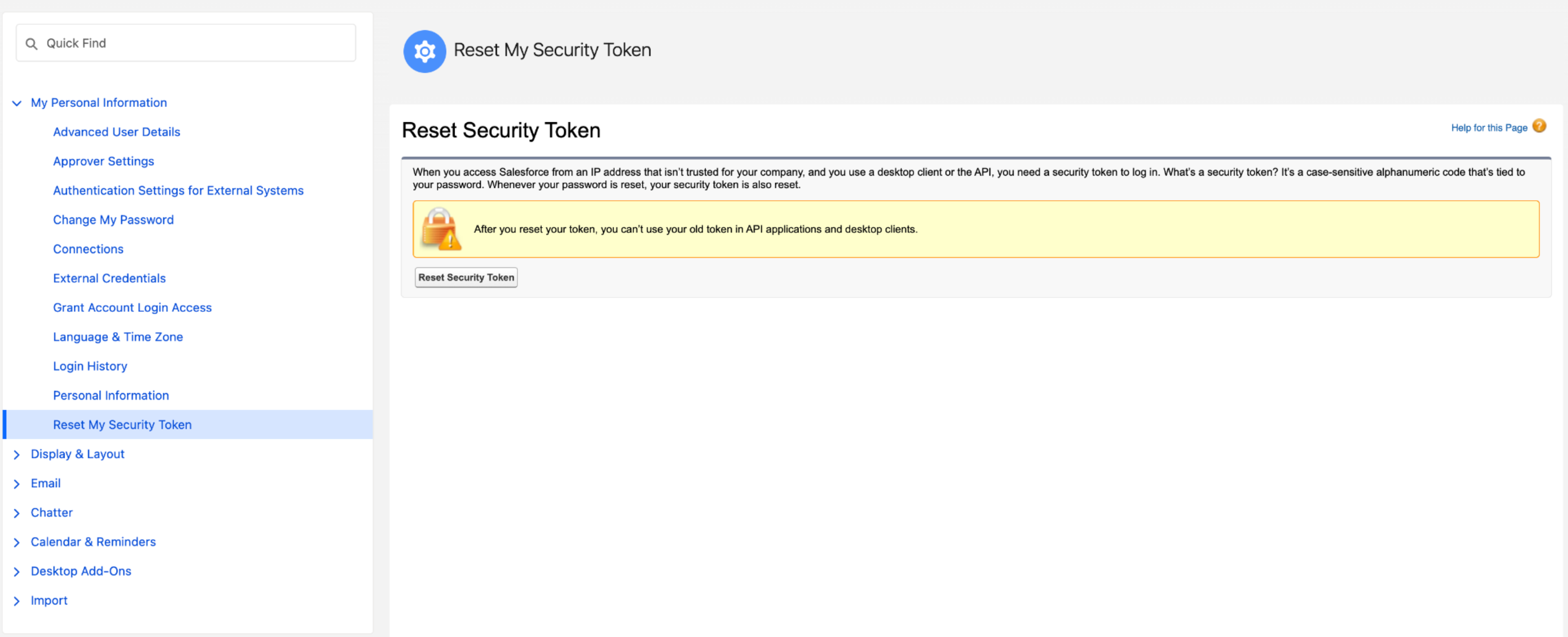
Restablecer token de seguridad Salesforce envía el nuevo token de seguridad a tu dirección de correo registrada.
Configuración de la autenticación de portador de JWT de OAuth 2.0
Debes configurar Gemini Enterprise como una aplicación conectada en Salesforce para la integración de la API.
Después de conectar Gemini Enterprise como aplicación conectada, puedes obtener la siguiente información de autenticación, que es necesaria para crear un conector de Salesforce en Gemini Enterprise.
- Clave del cliente
- Clave pública
- Nombre de usuario (preautorizado para usar la aplicación)
Generar una clave privada y un certificado público
Ejecuta el siguiente comando de OpenSSL para generar una clave privada RSA de 2048 bits.
openssl genrsa -out server.key 2048Este comando crea un archivo llamado
server.key, que contiene tu clave privada. Mantén este archivo protegido y confidencial.Ejecuta el siguiente comando de OpenSSL para generar un certificado público autofirmado con la clave privada.
openssl req -new -x509 -sha256 -days 3650 -key server.key -out server.crtEste comando genera un archivo llamado
server.crt, que es tu certificado público. Puedes subir este certificado a Salesforce durante la configuración de la aplicación conectada.
Crear y configurar una aplicación conectada en Salesforce
En su aplicación de Salesforce, haga clic en el icono de configuración y, a continuación, seleccione Configuración.
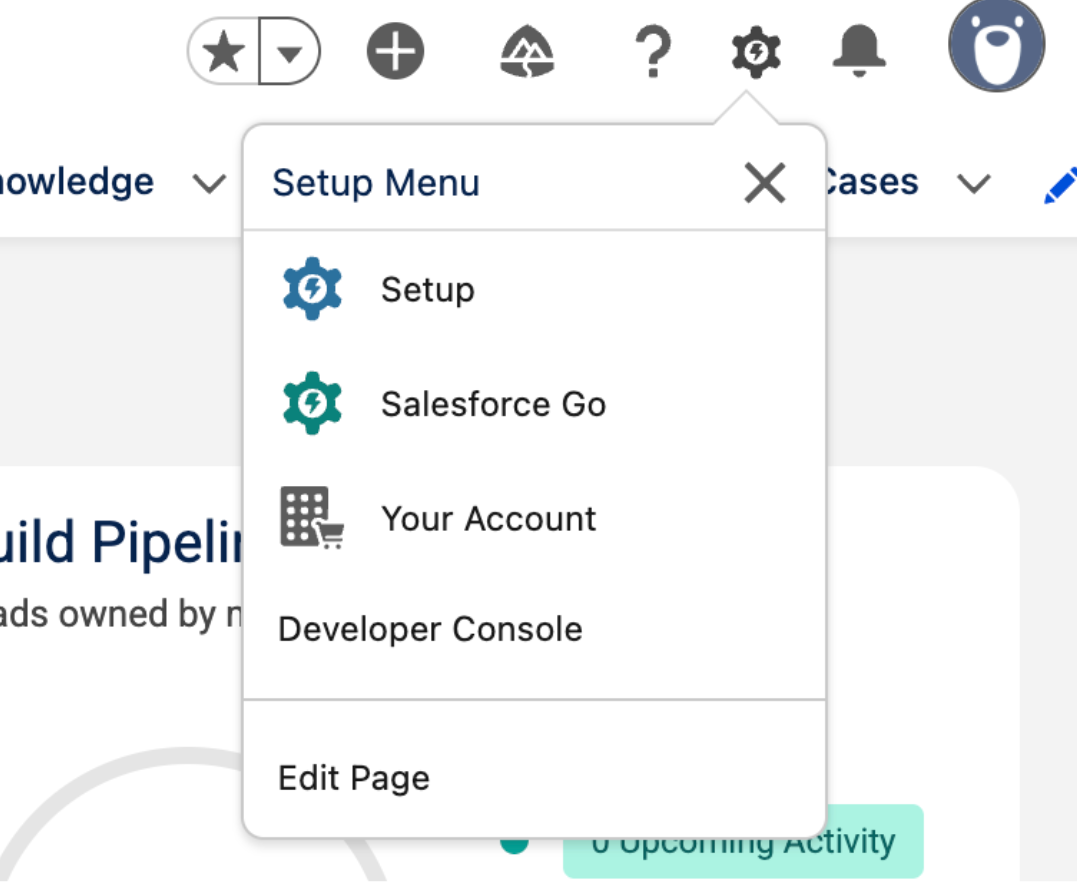
Configuración Escribe
Appsen el cuadro de búsqueda rápida y selecciona Gestor de aplicaciones.Selecciona Nueva aplicación cliente externa.

Nueva aplicación de cliente externa Introduzca la información básica necesaria de su aplicación conectada, como el nombre de la aplicación cliente externa, el nombre de la API y el correo de contacto.
En la sección API (Enable OAuth settings) [API (Habilitar ajustes de OAuth)], configura los siguientes ajustes de OAuth. Para obtener más información, consulta Habilitar la configuración de OAuth para la integración de APIs.
- Seleccione la casilla Habilitar OAuth.
- Introduce la URL de retrollamada como
https://vertexaisearch.cloud.google.com/console/oauth/salesforce_oauth.html. - En la sección Permisos de OAuth seleccionados, añade Acceso completo(full), Gestionar datos de usuario mediante APIs (api) y Realizar solicitudes en cualquier momento (refresh_token, offline_access). Para obtener más información, consulta Tokens y permisos de OAuth.
En la sección Habilitación de flujo:
Seleccione la casilla Habilitar flujo de portador de JWT.
Sube el certificado público creado en Generar clave privada y certificado público.
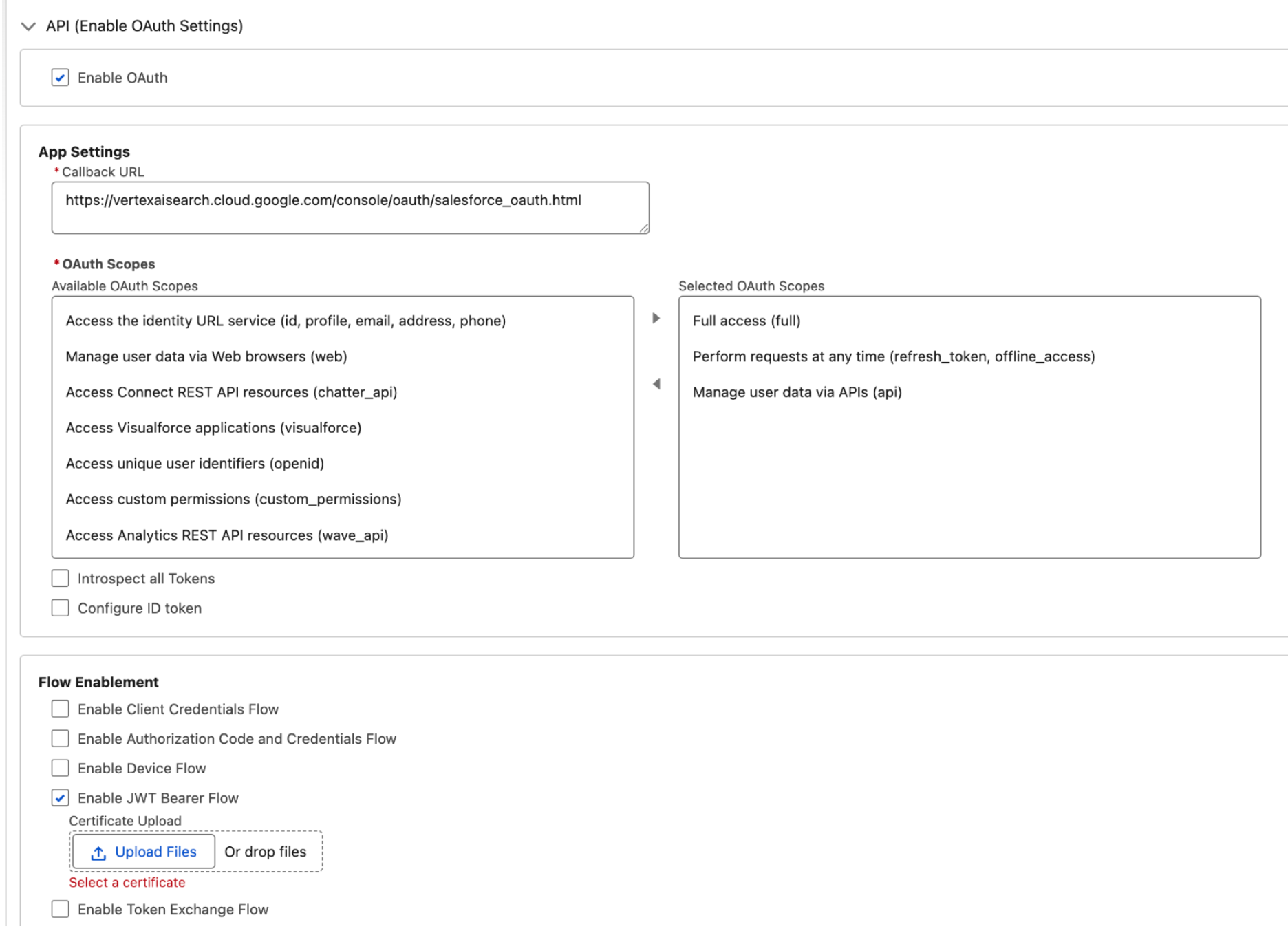
Habilitar la configuración de OAuth - JWT de OAuth2 Haz clic en Crear.
Preautorizar el acceso de aplicaciones cliente externas
Después de crear la aplicación conectada, debe autorizar explícitamente a usuarios o conjuntos de permisos específicos para que puedan acceder a ella.
- Introduce
External client appen el cuadro de búsqueda rápida y selecciona Gestor de aplicaciones de cliente externas. - Busca y abre la aplicación cliente externa que has creado antes.
- En la pestaña Políticas, haz clic en Editar para modificar los detalles de la aplicación.
En la sección Políticas de OAuth, haga lo siguiente:
- En el campo Usuarios permitidos, selecciona Los usuarios aprobados por el administrador están autorizados previamente.
- En el campo Política de tokens de actualización, selecciona El token de actualización es válido hasta que se revoca.
- En el campo Relajación de IP, selecciona Relajar restricciones de IP.
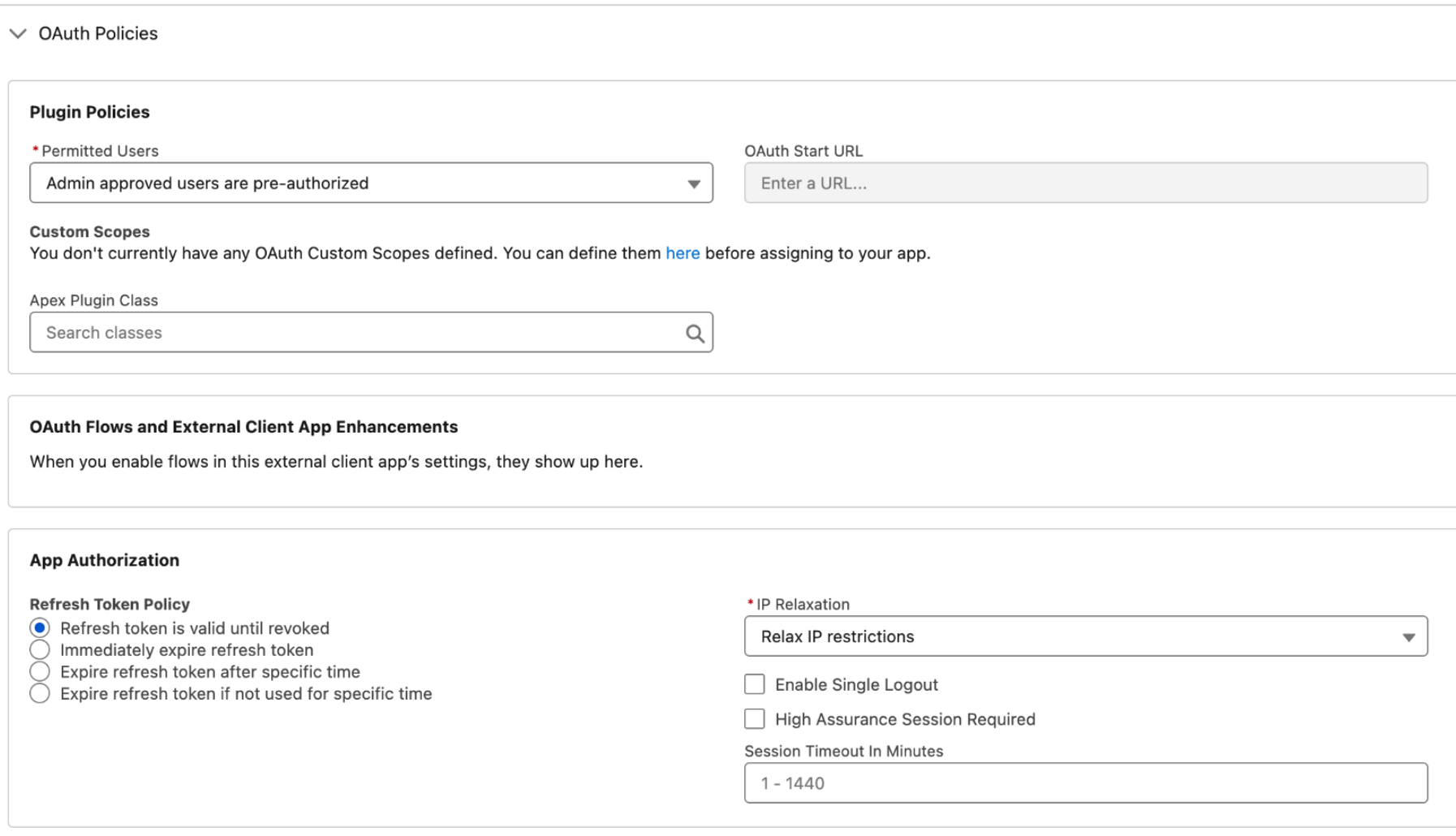
Políticas de OAuth: token de portador JWT de OAuth2
La opción de relajación de IP controla si el acceso de la aplicación conectada está limitado por intervalos de IP. Las restricciones de IP se aplican en función de la configuración del perfil de usuario. Debes verificar si la aplicación de un intervalo de IPs en toda la organización está activa en la configuración del usuario. Si la opción Aplicar intervalos de IPs de inicio de sesión en cada solicitud está habilitada, al seleccionar Relajación de IP para relajar las restricciones de IP no se anularán las restricciones de IP. Para obtener más información, consulta Connected App IP Relaxation and Continuous IP Enforcement (Relajación de la IP de la aplicación conectada y aplicación continua de la IP).
- Si quieres aplicar restricciones de IP en la aplicación conectada, configura una IP de confianza. Para obtener más información, consulta Configurar intervalos de IPs de confianza para una aplicación conectada.
- Si no quieres que haya restricciones de acceso por IP, comprueba que la opción Aplicar intervalos de IPs de inicio de sesión en cada solicitud no esté seleccionada.
En la sección Políticas de la aplicación, selecciona los perfiles y los conjuntos de permisos para los que se debe autorizar este tipo de autenticación.
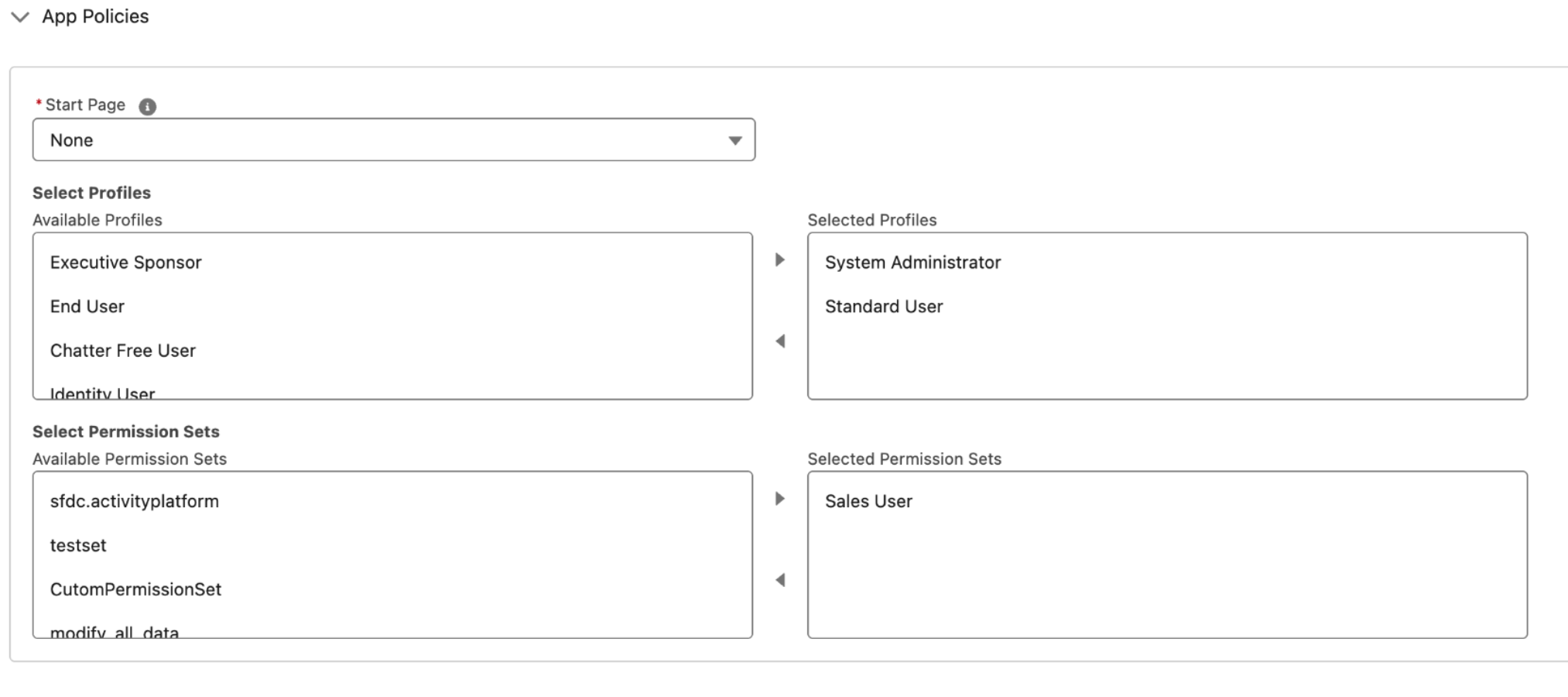
Políticas de aplicaciones Haz clic en Guardar.
Desplázate a la pestaña Configuración.
En la sección Configuración de OAuth, haga clic en Clave y secreto de consumidor y copie
Consumer keyyConsumer secret.
Configuración de OAuth 2.0: autenticación con credenciales de cliente
Debes configurar Gemini Enterprise como una aplicación conectada en Salesforce para la integración de la API.
Después de conectar Gemini Enterprise como aplicación conectada, puedes obtener la siguiente información de autenticación, que es necesaria para crear un conector de Salesforce en Gemini Enterprise.
- ID de consumidor o ID de cliente
- Secreto de consumidor o clave de cliente
Crear y configurar una aplicación cliente externa
En su aplicación de Salesforce, haga clic en el icono de configuración y, a continuación, seleccione Configuración.
Escribe
Appsen el cuadro de búsqueda rápida y selecciona Gestor de aplicaciones.Selecciona Nueva aplicación cliente externa.
Introduzca la información básica necesaria de su aplicación conectada, como el nombre de la aplicación cliente externa, el nombre de la API y el correo de contacto.
En la sección API (Enable OAuth settings) [API (Habilitar ajustes de OAuth)], configura los siguientes ajustes de OAuth. Para obtener más información, consulta Habilitar la configuración de OAuth para la integración de APIs.
- Seleccione la casilla Habilitar OAuth.
- Introduce la URL de retrollamada como
https://vertexaisearch.cloud.google.com/console/oauth/salesforce_oauth.html. - En la sección Permisos de OAuth seleccionados, selecciona Acceso completo(full), Gestionar datos de usuario mediante APIs (api) y Realizar solicitudes en cualquier momento (refresh_token, offline_access). Para obtener más información, consulta Tokens y permisos de OAuth.
- En la sección Habilitación de flujo, selecciona la casilla Habilitar flujo de credenciales de cliente.
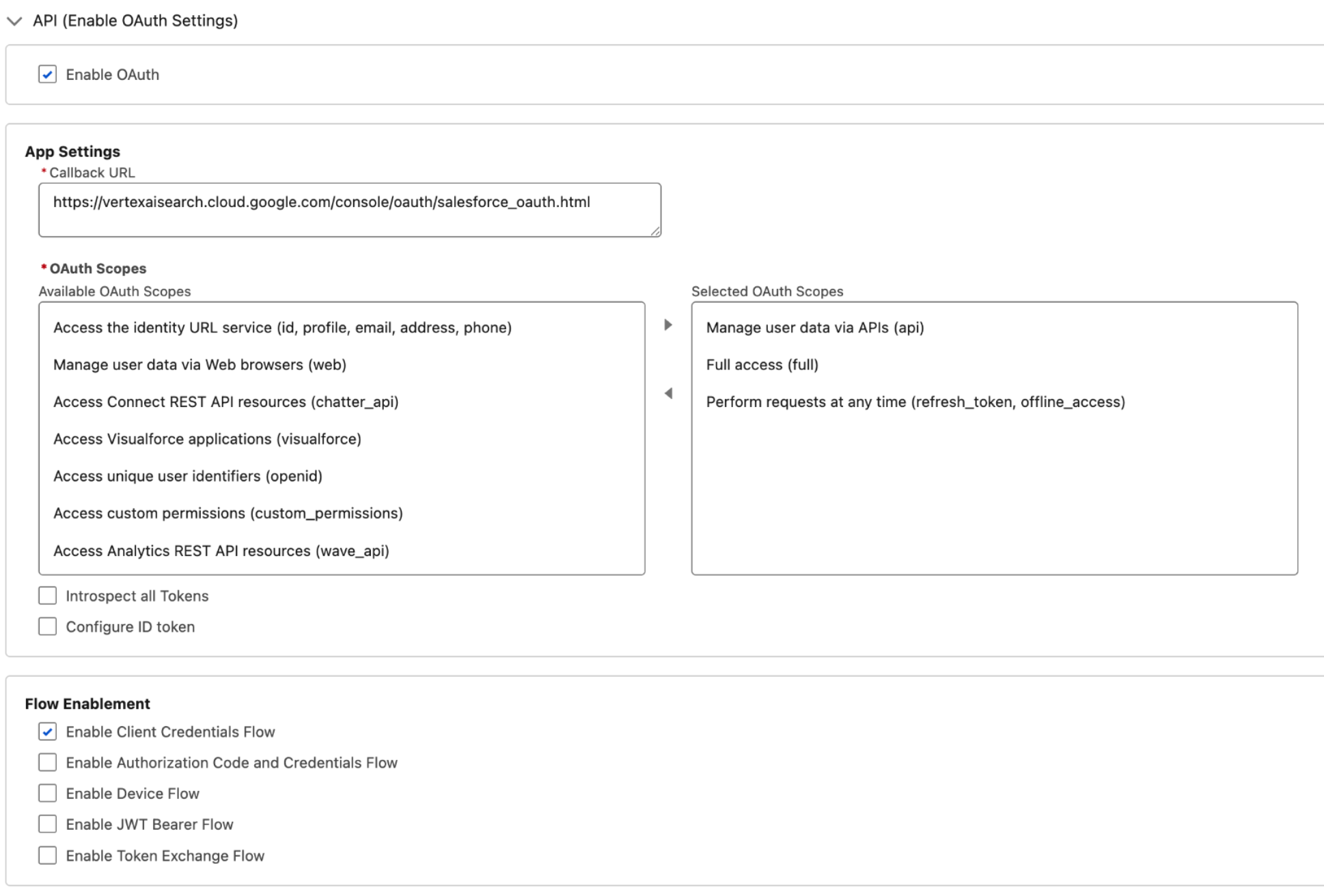
Habilitar ajustes de OAuth: credenciales de cliente de OAuth2
Haz clic en Crear.
Preautorizar el acceso de aplicaciones cliente externas
Después de crear la aplicación cliente externa, debes autorizar explícitamente a usuarios o conjuntos de permisos específicos para que accedan a ella.
- Introduce
External client appen el cuadro de búsqueda rápida y selecciona Gestor de aplicaciones de cliente externas. - Haz clic en el nombre de la aplicación cliente externa que has creado.
- En la pestaña Políticas, haz clic en Editar para modificar los detalles de la aplicación.
En la sección Políticas de OAuth, haga lo siguiente:
- En el campo Usuarios permitidos, selecciona Los usuarios aprobados por el administrador están autorizados previamente.
En la sección Mejora del flujo de OAuth y del cliente externo:
- Seleccione la casilla Habilitar flujo de credenciales de cliente.
- Introduce el ID de correo del usuario.
En el campo Política de tokens de actualización, selecciona El token de actualización es válido hasta que se revoca.
En el campo Relajación de IP, selecciona Relajar restricciones de IP.
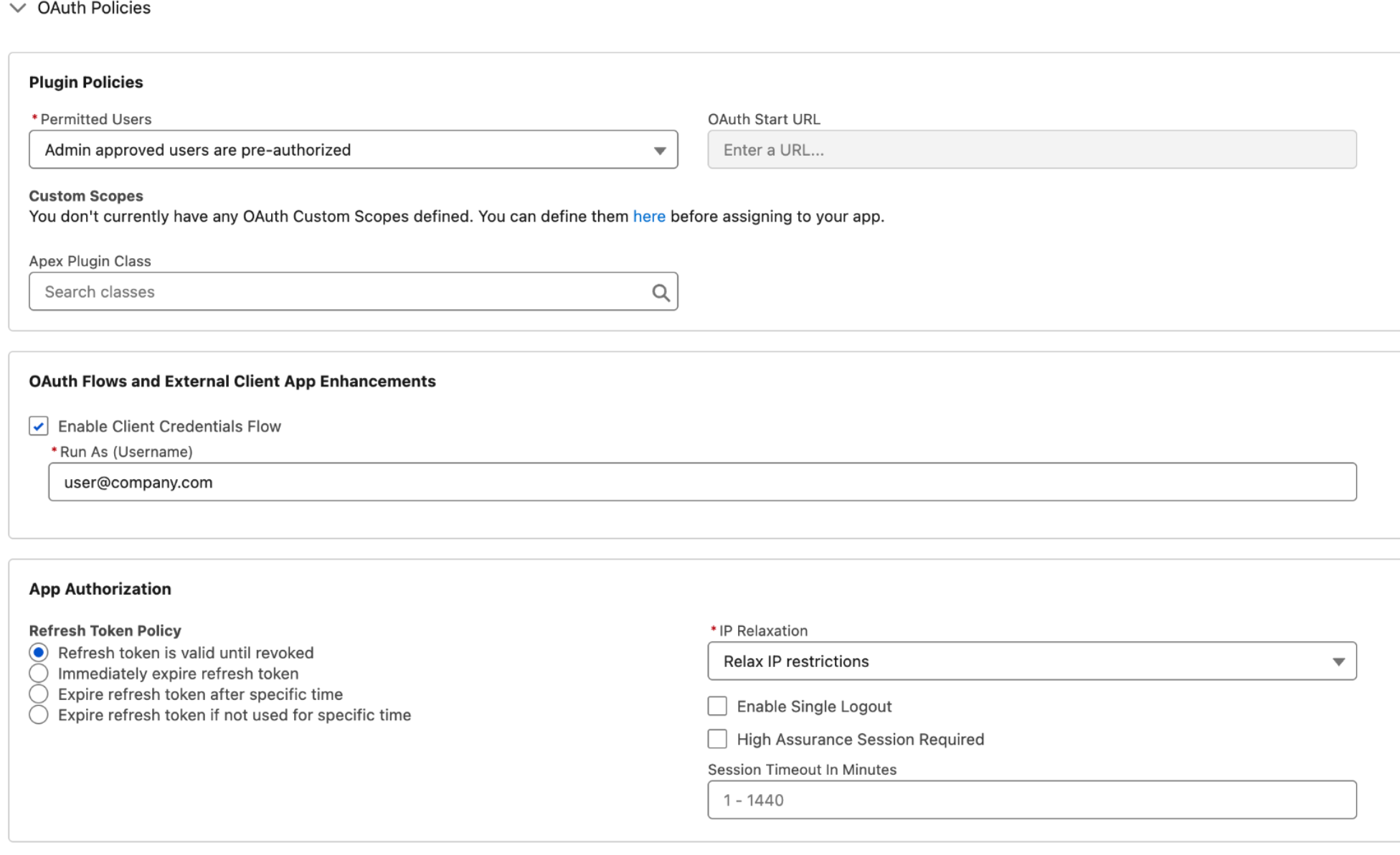
Políticas de OAuth: credenciales de cliente de OAuth2
La opción de relajación de IP controla si el acceso de la aplicación conectada está limitado por intervalos de IP. Las restricciones de IP se aplican en función de la configuración del perfil de usuario. Debes verificar si la aplicación de un intervalo de IPs en toda la organización está activa en la configuración del usuario. Si la opción Aplicar intervalos de IPs de inicio de sesión en cada solicitud está habilitada, al seleccionar Relajación de IP para relajar las restricciones de IP no se anularán las restricciones de IP. Para obtener más información, consulta Connected App IP Relaxation and Continuous IP Enforcement (Relajación de la IP de la aplicación conectada y aplicación continua de la IP).
- Si quieres aplicar restricciones de IP en la aplicación conectada, configura una IP de confianza. Para obtener más información, consulta Configurar intervalos de IPs de confianza para una aplicación conectada.
- Si no quieres que haya restricciones de acceso por IP, comprueba que la opción Aplicar intervalos de IPs de inicio de sesión en cada solicitud no esté seleccionada.
En la sección Políticas de la aplicación, selecciona los perfiles y los conjuntos de permisos para los que se debe autorizar este tipo de autenticación.
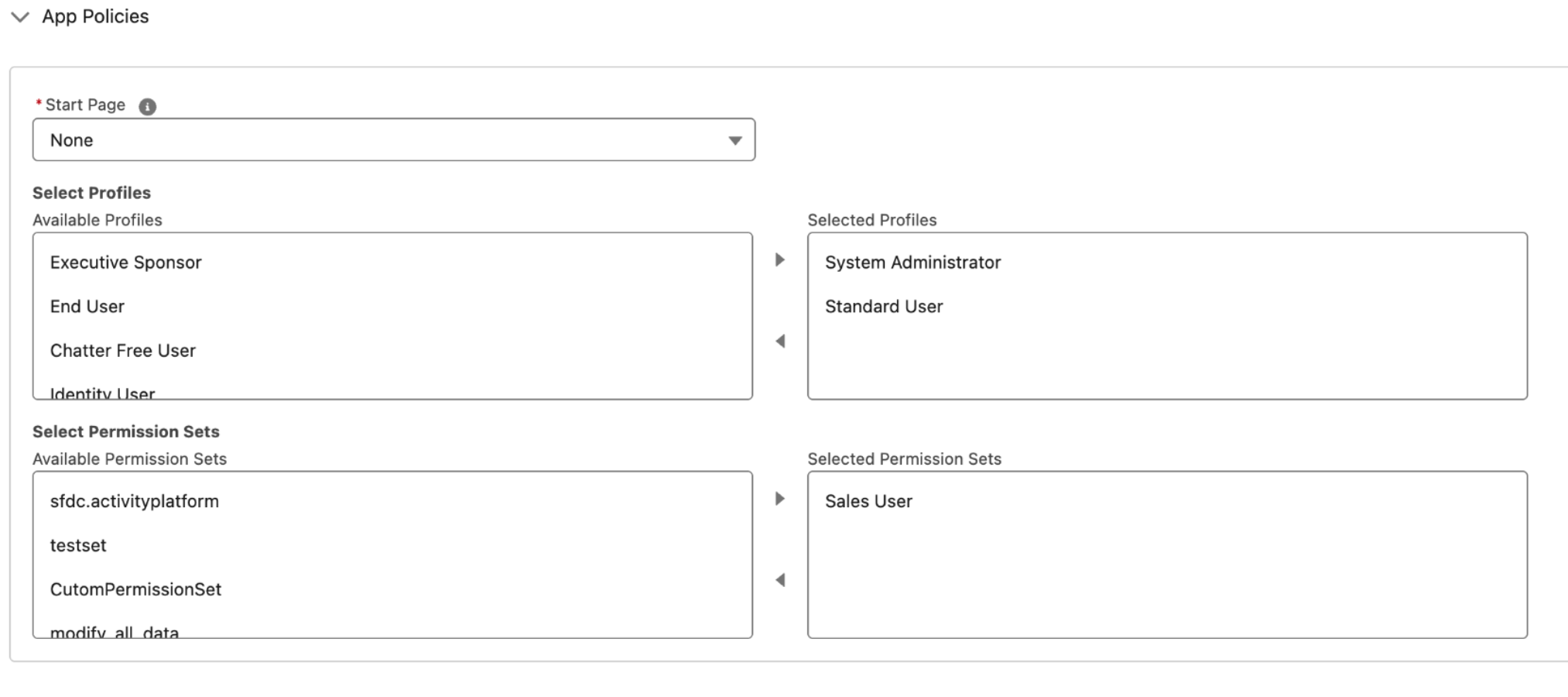
Políticas de aplicaciones Haz clic en Guardar.
Desplázate a la pestaña Configuración.
En la sección Configuración de OAuth, haz clic en Clave y secreto de consumidor y, a continuación, copia
Consumer keyyConsumer secret.
Obtener la URL de inicio de sesión
Para obtener la URL de inicio de sesión de tu instancia de Salesforce, sigue estos pasos:
- Escribe
My domainen el cuadro de búsqueda rápida y selecciona Mi dominio. - Copia el dominio que termina en
my.salesforce.com. - Añade
https://al principio del dominio copiado. Esta es la URL de la instancia que necesitas cuando creas el conector de Salesforce en Gemini Enterprise. La URL de la instancia debe tener el siguiente formato:https://DOMAIN_NAME.my.salesforce.com.
Configurar los permisos mínimos de los usuarios
Para verificar que el usuario que configura el conector tiene los permisos mínimos necesarios para obtener datos, sigue estos pasos:
- Introduce
Profilesen el cuadro de búsqueda rápida y selecciona Perfiles. - Selecciona el perfil de usuario que ejecuta el conector.
- Ve a la sección Permisos de objeto estándar y verifica los permisos.
Verifica que el usuario seleccionado tenga acceso a los permisos. Este proceso debe repetirse con cada entidad que quieras ingerir. Esto implica comprobar si el acceso predeterminado a nivel de perfil de usuario está definido como Private. Cuando el acceso de una entidad se establece en Private, tu Google Cloud conector no puede acceder al objeto necesario y registra un error en Cloud Logging. Para permitir el acceso, sigue estos pasos:
Crea un conjunto de permisos y compártelo con el usuario
Introduce
Permission setsen el cuadro de búsqueda rápida y selecciona Conjuntos de permisos.Haz clic en New (Nuevo).
Introduce un nombre y guarda el conjunto de permisos.
Abre el conjunto de permisos creado y ve a la sección Aplicaciones.
Selecciona Configuración de objetos.
Selecciona la casilla Ver todos los registros.
En la sección Permisos de campo, concede acceso de lectura a todos los campos que quieras sincronizar.
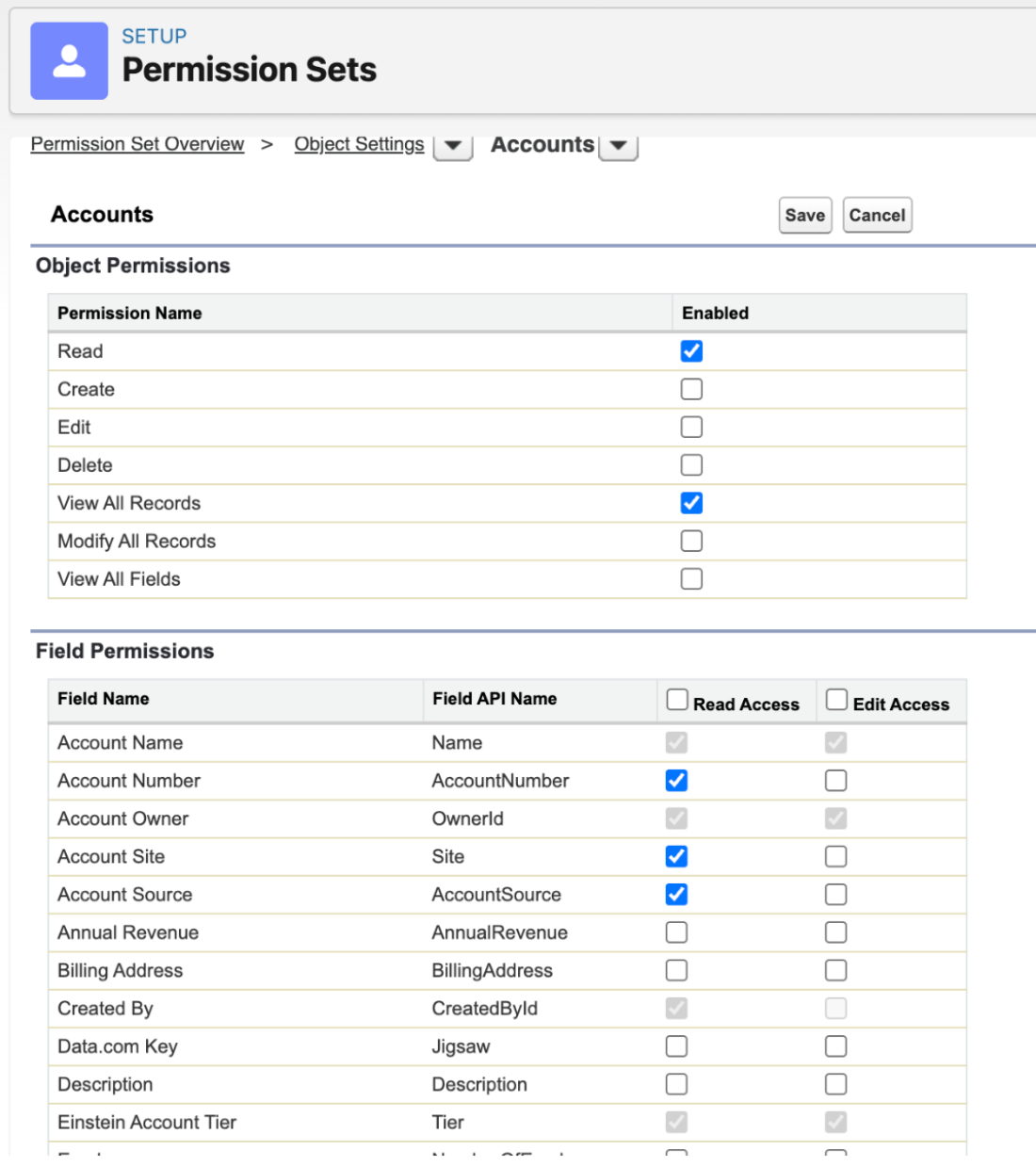
Configuración de objetos Guarda los ajustes y vuelve.
En la sección Sistema, selecciona Permisos del sistema.
Habilita los siguientes permisos mínimos:
API enabledView all usersView roles and role hierarchyView setup and configuration
Añade el usuario al conjunto de permisos:
- Introduce
Usersen el cuadro de búsqueda rápida y selecciona Usuarios. Selecciona el usuario.
En la sección Asignaciones de conjuntos de permisos, selecciona Editar asignaciones.
Añade el conjunto de permisos que has creado recientemente a la sección Conjuntos de permisos habilitados.
- Introduce
Para obtener más información, consulta los artículos sobre el acceso a datos en Salesforce y los valores predeterminados de uso compartido en toda la organización.
Crear un almacén de datos de Salesforce V2
Consola
Para usar la Google Cloud consola y sincronizar datos de Salesforce con Gemini Enterprise , sigue estos pasos:
En la Google Cloud consola, ve a la página Gemini Enterprise.
En el menú de navegación, haga clic en Almacenes de datos.
Haz clic en Crear almacén de datos.
En la página Seleccionar una fuente de datos, desplázate o busca Salesforce V2 para conectar tu fuente de terceros.
En la sección Autenticaciones, selecciona el método de autenticación e introduce la información correspondiente.
En la sección Destinos, selecciona Público o Privado.
En el caso del tipo de destino Público, no es necesario que crees la configuración de la vinculación de servicio. En el campo URL de inicio de sesión, introduce la URL de inicio de sesión del servidor de Salesforce.
En el caso del tipo de destino Privado, introduce toda la información necesaria:
- Vinculación de servicio: introduce la vinculación de servicio.
- Nombre de dominio base: introduce tu dominio base.
- URL de inicio de sesión: introduce la URL de inicio de sesión del servidor de Salesforce.
Haz clic en Continuar.
En la sección Entidades que se van a sincronizar, haga lo siguiente:
Selecciona las entidades que quieras sincronizar.
Opcional: Nombre del campo de URL: introduzca un nombre de columna para sustituir la URL de entidad predeterminada por una URL personalizada de la tabla de Salesforce. En este campo se distingue entre mayúsculas y minúsculas.
Por ejemplo, si la tabla Cuentas de Salesforce que estás sincronizando tiene una columna
websiteque contiene una dirección de sitio web específica para cada cuenta, puedes introducirwebsiteaquí. Cuando un usuario ve una cuenta en sus resultados de búsqueda y hace clic en el enlace, se le redirige a la URL almacenada en la columnawebsiteen lugar de a la URL estándar de la página de registro de Salesforce.
Opcional: Para añadir entidades personalizadas, haz clic en Añadir entidades manualmente. El nombre de la entidad personalizada debe tener el siguiente formato:
custom_object_name__c. Por ejemplo:MyObject__c.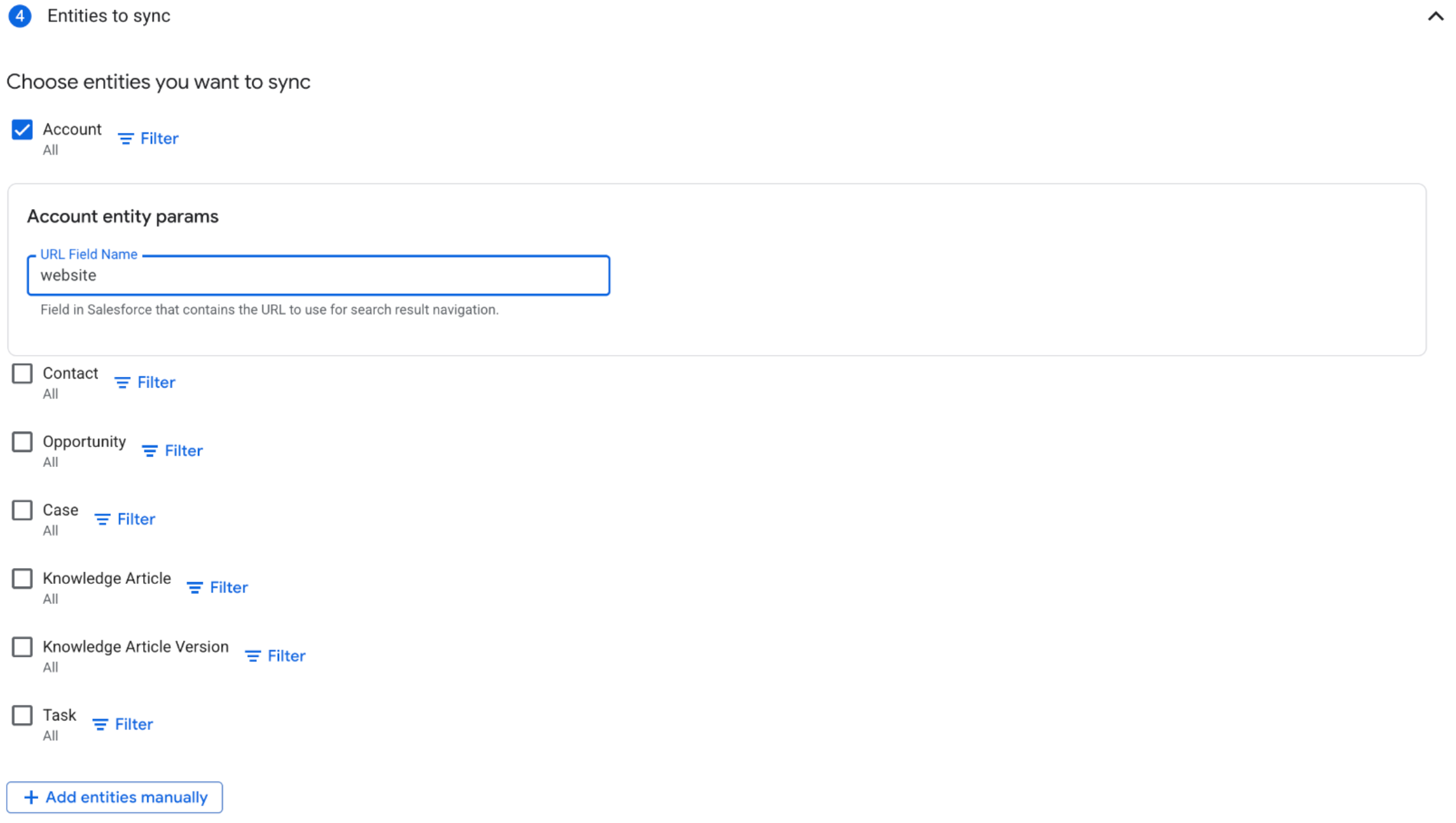
Entidades que se van a sincronizar Selecciona la Frecuencia de sincronización para Sincronización completa y la Frecuencia de sincronización incremental para Sincronización de datos incremental. Para obtener más información, consulta Programaciones de sincronización.

Configurar la frecuencia de sincronización - Opcional: Para programar sincronizaciones completas independientes de entidades e identidades, despliega el menú Sincronización completa. Selecciona Opciones personalizadas. En el cuadro de diálogo Opción de sincronización personalizada, define la frecuencia de las entidades y la identidad.
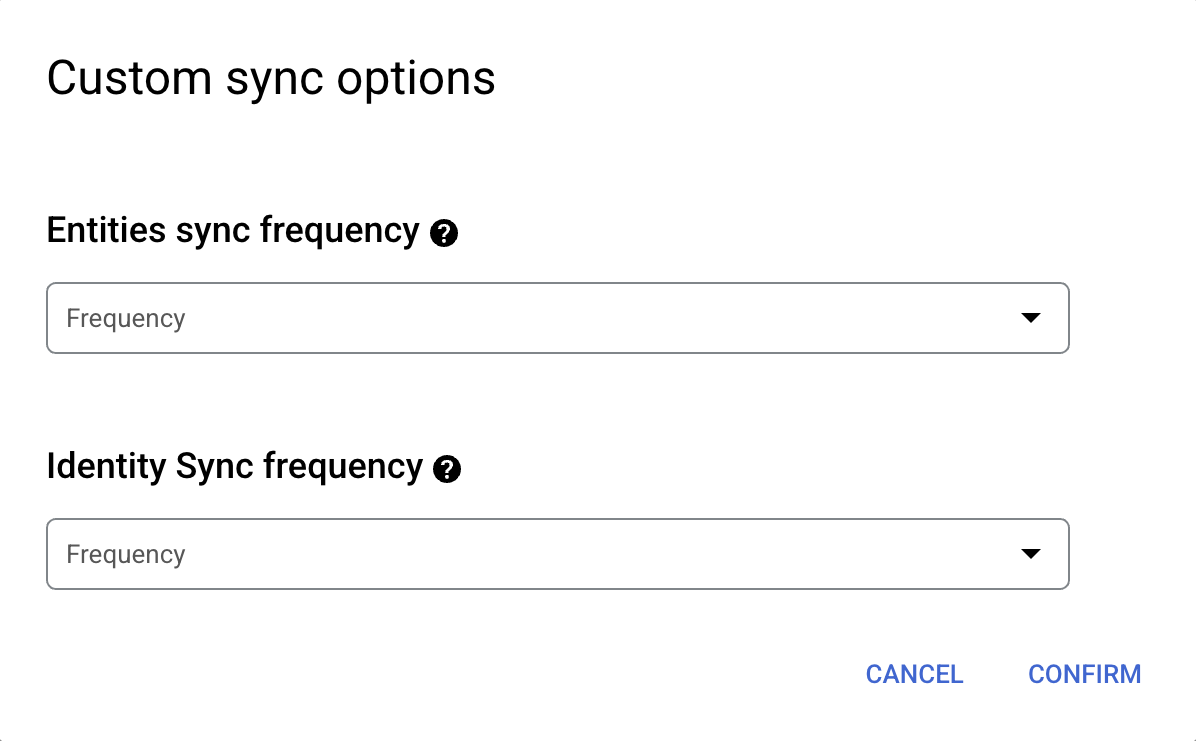
Configurar programaciones independientes para la sincronización completa de entidades y la sincronización completa de identidades.
Haz clic en Continuar.
En la sección Configurar el conector de datos, haga lo siguiente:
- Selecciona una región para tu almacén de datos.
- Escribe el nombre del almacén de datos.
- Haz clic en Crear. Gemini Enterprise crea tu almacén de datos y lo muestra en la página Almacenes de datos.
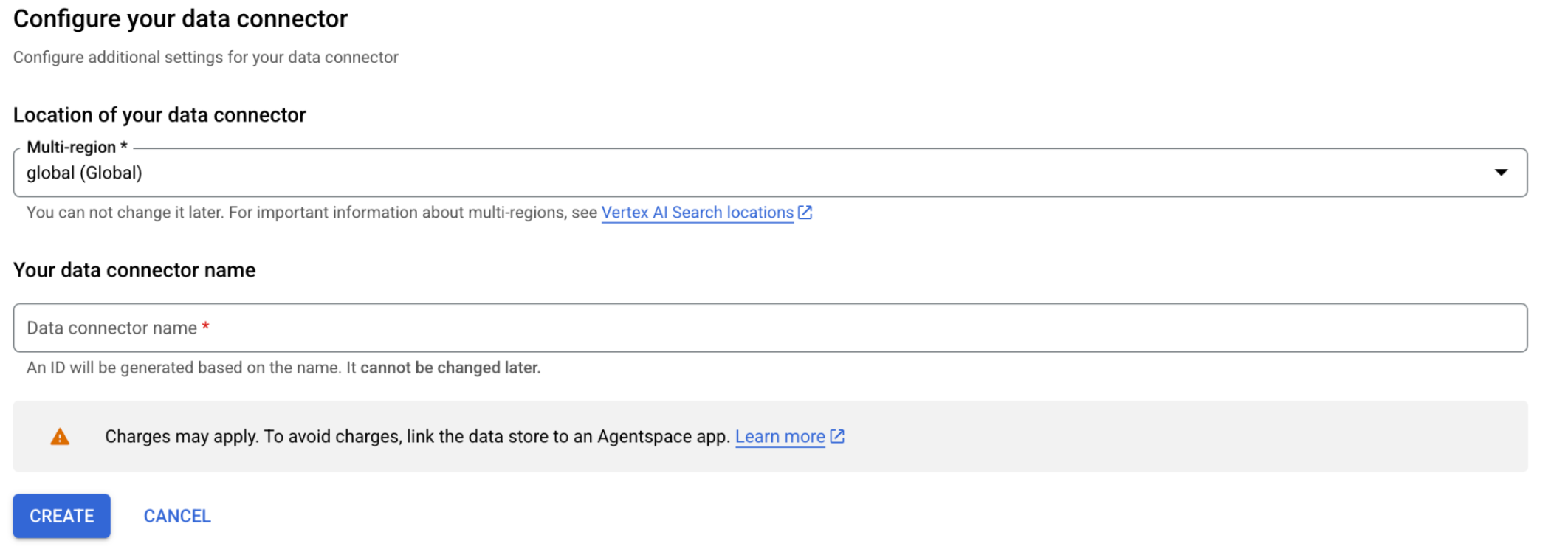
Configurar el conector de datos
Para comprobar el estado de la ingestión, vaya a la página Almacenes de datos y haga clic en el nombre del almacén de datos para ver los detalles en la página Datos. El estado del conector cambia de Creando a En ejecución cuando empieza a sincronizar datos. Cuando se completa la ingestión, el estado cambia a Activo para indicar que la conexión a la fuente de datos se ha configurado y que se está esperando la siguiente sincronización programada.
En función del tamaño de los datos, la ingesta puede tardar minutos u horas.
Instalar la aplicación conectada de OAuth
Si usas la autenticación OAuth, debes instalar la aplicación cliente externa que has creado en la sección Crear y configurar una aplicación conectada en Salesforce. Ve a la página Uso de OAuth de aplicaciones conectadas de tu cuenta de Salesforce e instala la aplicación. Para obtener más información, consulta el artículo Cambio en las restricciones de uso de aplicaciones conectadas.
Límites de frecuencia
El límite de frecuencia predeterminado del conector de Salesforce es de 5 solicitudes por segundo.
Mensajes de error
En la siguiente tabla se indican los mensajes de error que pueden aparecer al usar el conector de Salesforce:
| Mensaje de error | Descripción | Solución de problemas |
|---|---|---|
| No se ha podido inicializar el conector debido a un error en la canalización. Elimina el conector y vuelve a intentar crearlo. | No se ha podido inicializar el conector debido a un fallo en la canalización. Esto se debe a un error interno del servicio. | Elimina el conector y vuelve a crearlo. |
| El conector está bloqueado porque el proyecto se ha añadido al perímetro de VPC-SC. Vuelve a crear el almacén de datos. | Después de crear el almacén de datos, este proyecto se añadió al perímetro de Controles de Servicio de VPC. | Elimina el almacén de datos y vuelve a crearlo. De esta forma, se asegura de que el almacén de datos esté configurado correctamente para operar dentro del perímetro de Controles de Servicio de VPC. |
| La conexión no está activa. Estado de la conexión: ERROR y descripción: no se ha podido obtener la información del token de OAuth. [INVALID_GRANT] no se ha habilitado ningún usuario con credenciales de cliente. | Cuando se usa la autenticación de credenciales de cliente JWT, la conexión no está activa porque no se puede obtener el token de OAuth. |
|
| La conexión no está activa. Estado de la conexión: ERROR y descripción: INVALID_LOGIN: nombre de usuario, contraseña o token de seguridad no válidos, o usuario bloqueado. | No se ha podido establecer la conexión porque la información de inicio de sesión es incorrecta. La conexión no está activa debido a que el nombre de usuario, la contraseña o el token de seguridad no son válidos. |
|
| La conexión no está activa. Estado de la conexión: ERROR y descripción: no se ha podido obtener la información del token de OAuth. [INVALID_GRANT] La audiencia no es válida. | La conexión ha fallado porque la obtención del token de OAuth para la autenticación JWT ha devuelto una audiencia no válida, probablemente debido a que las credenciales del usuario son incorrectas. | Comprueba que el nombre de usuario y la contraseña sean correctos. El nombre de usuario suele ser una dirección de correo, como usuario@empresa.com. |
| [INVALID_SESSION_ID] La sesión no es válida o ha caducado. Prueba a volver a conectarte. Si el problema persiste, puede deberse a lo siguiente: A) Has superado los límites de sesiones de este usuario. B) Puede que se deba a que se requiere la autenticación multifactor para tu cuenta. C) La opción "Bloquear sesiones en la IP desde la que se generan" está habilitada en Controles de seguridad de Salesforce y tu IP cambia entre solicitudes. | La sesión ya no es válida. Esto puede ocurrir si has superado los límites de sesión o si tu cuenta requiere la autenticación multifactor (MFA). También puede ocurrir si se habilita un ajuste de seguridad que bloquea tu sesión en una dirección IP específica y tu dirección IP cambia. |
|
Limitaciones conocidas
No se admiten listas de control de acceso basadas en categorías para versiones de artículos de conocimientos.
Las tareas solo las pueden ver los usuarios que tengan el permiso Ver todos los datos, los propietarios de las tareas y los usuarios que tengan acceso a través de la jerarquía.
Si añades un proyecto a un perímetro de Controles de Servicio de VPC (VPC-SC) después de crear una conexión, se produce un error en la sincronización del conector.
Cuando se añaden entidades manualmente, solo se admiten objetos Custom Object__c de Salesforce (objetos personalizados con nombres de variables que terminan en __c).
Conectar Salesforce (versión 1)
Antes de empezar
Antes de configurar la conexión, haz lo siguiente:
- Utiliza un plan Enterprise o Developer. No se admiten cuentas de prueba.
- Configura el control de acceso de tu fuente de datos. Para obtener información sobre cómo configurar el control de acceso, consulta el artículo Usar el control de acceso a fuentes de datos.
- Verifica que la lista de permitidos de CORS de Salesforce contenga Google Cloud.
- Para configurar la lista de permitidos, consulta Habilitar CORS para endpoints de OAuth.
- Para incluir Google Cloud, añade
https://console.cloud.google.com/como URL de origen y guarda la configuración.
Crear una aplicación conectada en Salesforce
Para integrar la API, debe configurar Vertex AI Search como una aplicación conectada en Salesforce.
Después de conectar Vertex AI Search como aplicación conectada, puede obtener la siguiente información de autenticación necesaria para crear un conector de Salesforce en Gemini Enterprise.
- URL de la instancia
- ID de consumidor o ID de cliente
- Secreto de consumidor o clave de cliente
Para habilitar OAuth 2.0 y obtener la información de autenticación, siga estos pasos:
En su aplicación de Salesforce, haga clic en el icono de configuración y, a continuación, seleccione Configuración.
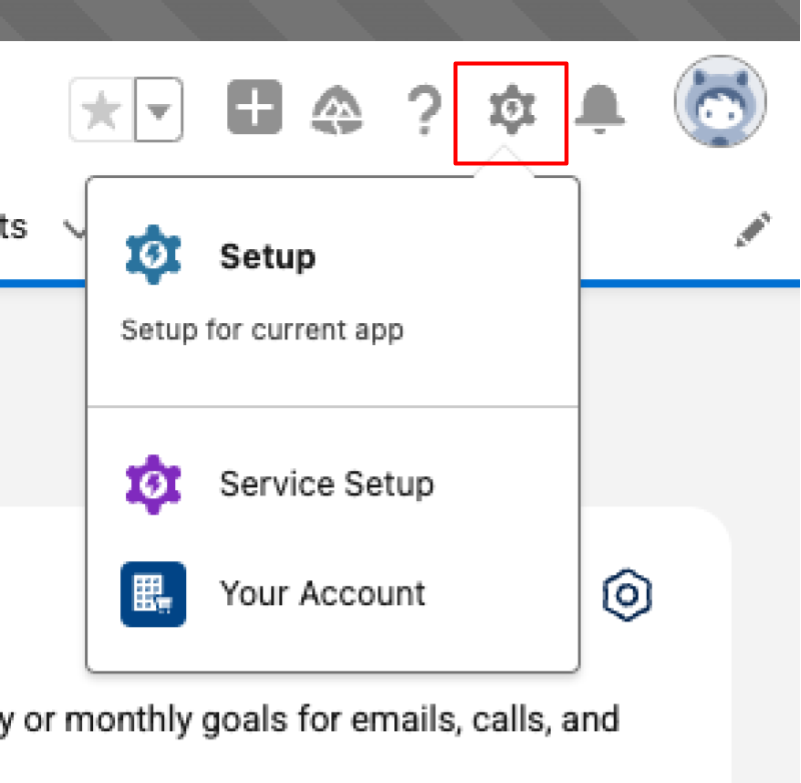
Selecciona Configuración en tu aplicación Salesforce Introduce
External Client Appen el cuadro Búsqueda rápida y selecciona Gestor de aplicaciones cliente externas.En el menú, ve a Configuración.
Activa el interruptor Permitir la creación de aplicaciones conectadas y haz clic en Nueva aplicación conectada.
Para ello, debes tener los permisos adecuados para las aplicaciones cliente externas. Comprueba si tienes los siguientes permisos:
- Crear, editar y eliminar aplicaciones de cliente externas
- Ver todas las aplicaciones de cliente externas
- Ver todas las aplicaciones de cliente externas, su configuración y sus políticas

Busca el Gestor de aplicaciones y crea una aplicación conectada En la página de creación de la nueva aplicación conectada, añade la información básica de tu aplicación, como el nombre, tus datos de contacto y un logotipo para identificarla. Para obtener más información, consulta Configurar los ajustes básicos de una aplicación conectada.
En la sección API (Enable OAuth Settings) [API (Habilitar ajustes de OAuth)], configura los siguientes ajustes de OAuth. Para obtener más información, consulta Habilitar la configuración de OAuth para la integración de APIs.
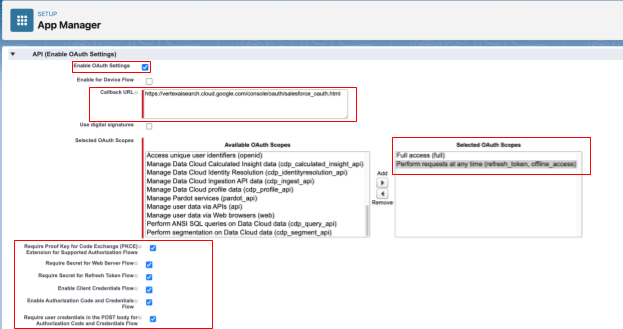
Habilitar y configurar los ajustes de OAuth - Selecciona Habilitar ajustes de OAuth.
Especifica la URL de retrollamada como
https://vertexaisearch.cloud.google.com/console/oauth/salesforce_oauth.html.En la sección Permisos de OAuth seleccionados, añade Acceso completo(full) y Realizar solicitud en cualquier momento (refresh_token, offline_access). Para obtener más información, consulta Tokens y permisos de OAuth.
Selecciona Habilitar flujo de credenciales de cliente.
Selecciona Habilitar flujo de código de autorización y credenciales.
Selecciona Require user credentials in the POST body for Authorization Code and Credentials Flow (Requerir credenciales de usuario en el cuerpo de la solicitud POST para el flujo de código de autorización y credenciales).
En Controlador de aplicaciones conectadas personalizadas, especifica un usuario de Ejecutar como. Este usuario debe tener permisos de lectura para todas las entidades que el conector necesite extraer.

Especifica un usuario de Ejecutar como que tenga permisos de lectura
Haz clic en Guardar para crear la aplicación conectada.
Introduce
Manage connected appsen el cuadro Búsqueda rápida y selecciona Gestionar aplicaciones conectadas.Busca tu aplicación en la lista, selecciona Editar y, en la página de detalles de la aplicación conectada, selecciona Editar políticas para configurar los siguientes detalles:
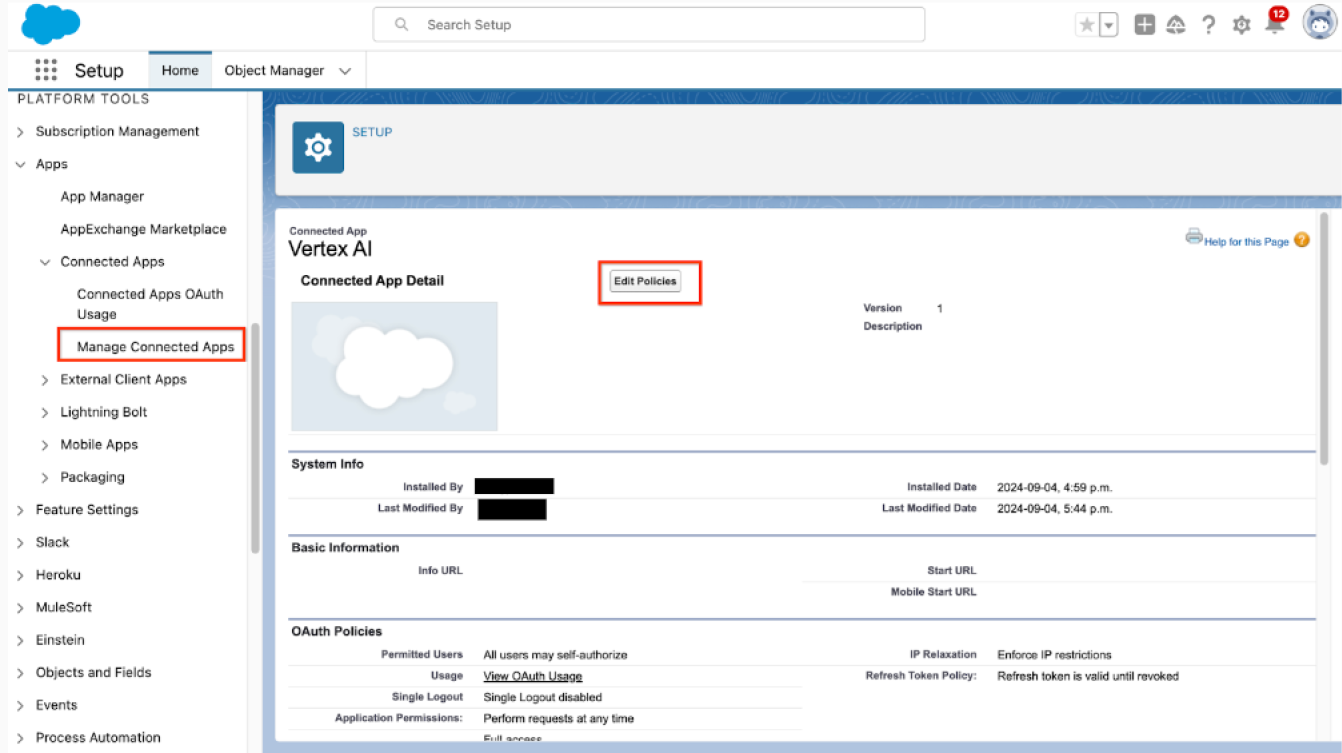
Gestionar la aplicación conectada y editar sus políticas En Relajación de IP, selecciona Relajar restricciones de IP.
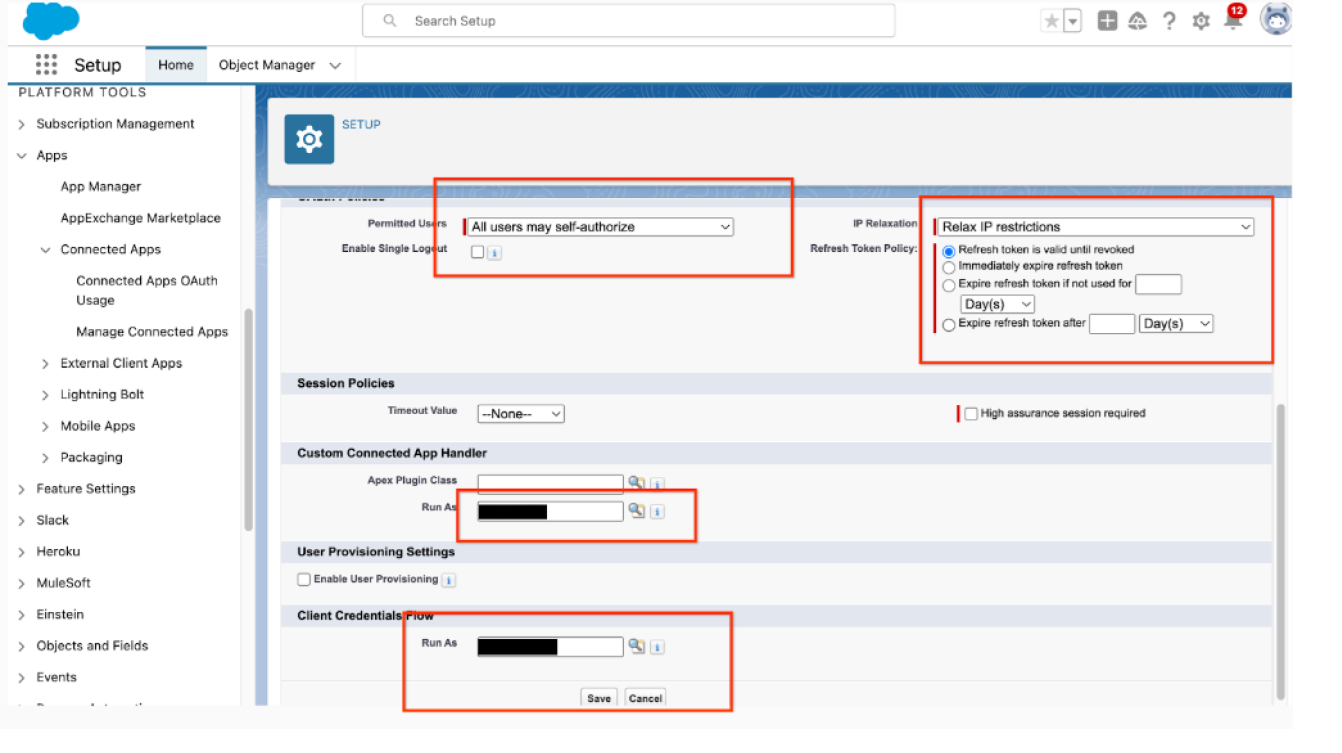
Configuración adicional para la aplicación conectada y el flujo de credenciales de cliente Esta opción determina si el acceso a la aplicación conectada está restringido por intervalos de IP. Las restricciones de IP se aplican en función de cómo se hayan configurado en el perfil de usuario. Debes verificar si se ha configurado la aplicación de intervalos de IPs en toda la organización en los ajustes de usuario. Si la opción Aplicar intervalos de IPs de inicio de sesión en cada solicitud está habilitada, al seleccionar Relajar restricciones de IPs en la opción Relajación de IPs no se eliminarán las restricciones de IPs. Para obtener más información, consulta Relajación de la IP de la aplicación conectada y aplicación continua de la IP. Si quieres aplicar restricciones de IP en la aplicación conectada, configura IPs de confianza. Para obtener más información, consulta Configurar intervalos de IP de confianza para una aplicación conectada. Si no quieres que haya restricciones de acceso por IP, comprueba que la opción Aplicar intervalos de IP de inicio de sesión en cada solicitud no esté seleccionada.
Define Refresh Token Policy (Política de tokens de actualización) como Refresh token is valid until revoked (El token de actualización es válido hasta que se revoca).
Define Usuarios permitidos como Todos los usuarios pueden autorizarse a sí mismos.
En la sección Flujo de credenciales de cliente, especifica un usuario de Ejecutar como. El usuario especificado debe tener permisos de lectura para todas las entidades que necesite extraer el conector. Para comprobar si el usuario que has seleccionado tiene todos los permisos necesarios, haz una de las siguientes acciones:
- En su aplicación de Salesforce, haga clic en el icono de configuración y, a continuación, seleccione Configuración.
- En el menú principal, haga clic en Usuarios y, a continuación, en el nombre de usuario cuyos permisos quiera verificar.
- Haz clic en Perfiles, ve a la sección Permisos de objeto estándar y verifica los permisos.
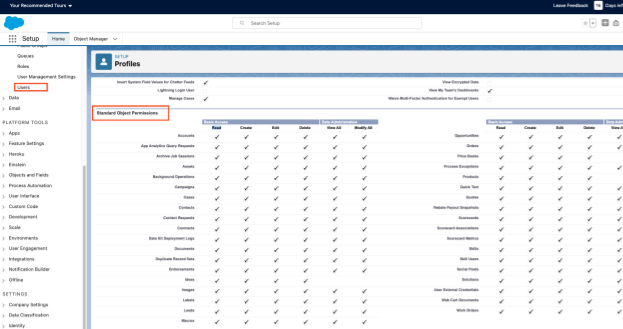
Verificar los permisos del usuario
Verifica que el usuario seleccionado tenga acceso a los permisos. Para ello, se comprueba si el acceso predeterminado a nivel del perfil del usuario está configurado como
Private. Cuando el acceso de una entidad se establece enPrivate, tu conector Google Cloud no puede acceder al objeto necesario y registra un error en Cloud Logging. Para permitir el acceso, haz una de las siguientes acciones:- Cambia el permiso de perfil predeterminado a
Public. - Configura el acceso a cada entidad por separado en Configuración para compartir.
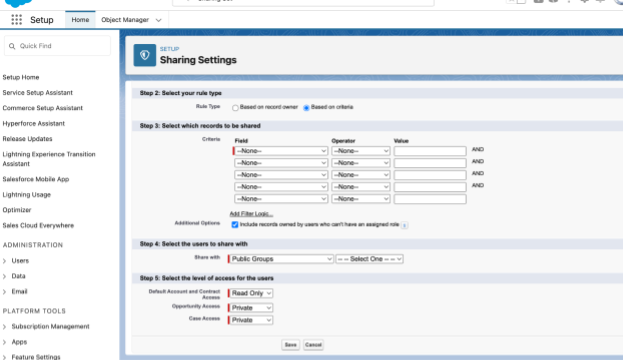
Configurar las opciones para compartir de las entidades - Crea un conjunto de permisos y compártelo con el usuario:
- Introduce
Permission setsen el cuadro Búsqueda rápida y selecciona Conjuntos de permisos. - Haz clic en New (Nuevo).
- Introduce un nombre y guarda el conjunto de permisos.
- En Sistema, haz clic en Permisos del sistema.
- Haga clic en Editar, seleccione Ver configuración y guarde los cambios.
- En la página Conjuntos de permisos, haz clic en Gestionar asignaciones.
- Haz clic en Añadir asignaciones, selecciona el usuario al que quieras asignar el conjunto de permisos y, a continuación, haz clic en Asignar.
- Introduce
- Para obtener más información, consulta los artículos Acceso a datos en Salesforce y Valores predeterminados de uso compartido en toda la organización.
- Cambia el permiso de perfil predeterminado a
Haz clic en Guardar.
Introduce
OAuth and openID connect settingsen el cuadro Búsqueda rápida, selecciona Configuración de OAuth y OpenID Connect y, a continuación, habilita Permitir flujos de código de autorización y de credenciales.
Configurar OAuth y OpenID Connect Obtén la URL de la instancia:
- Escribe
My domainen el cuadro Búsqueda rápida y selecciona Mi dominio.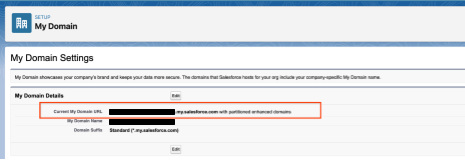
Copia el nombre de dominio de tu aplicación - Copia el dominio que termina en
my.salesforce.com. - Añade
https://al principio del dominio copiado. Esta es la URL de instancia que necesitas cuando creas el conector de Salesforce en Gemini Enterprise. La URL de la instancia debe tener el siguiente formato:https://<var>DOMAIN_NAME</var>.my.salesforce.com</var>.
- Escribe
Obtén el ID y la clave de consumidor.
- Ve a Gestor de aplicaciones, busca tu aplicación y, en las opciones, selecciona Ver.
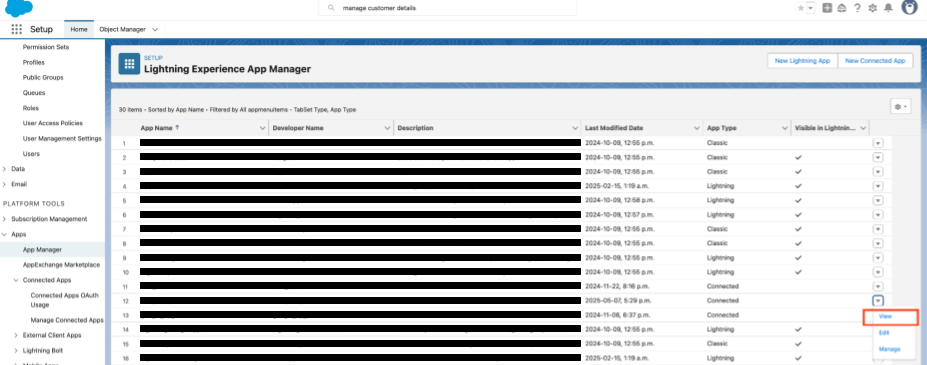
Ver detalles de la aplicación - Haz clic en Gestionar detalles del cliente.
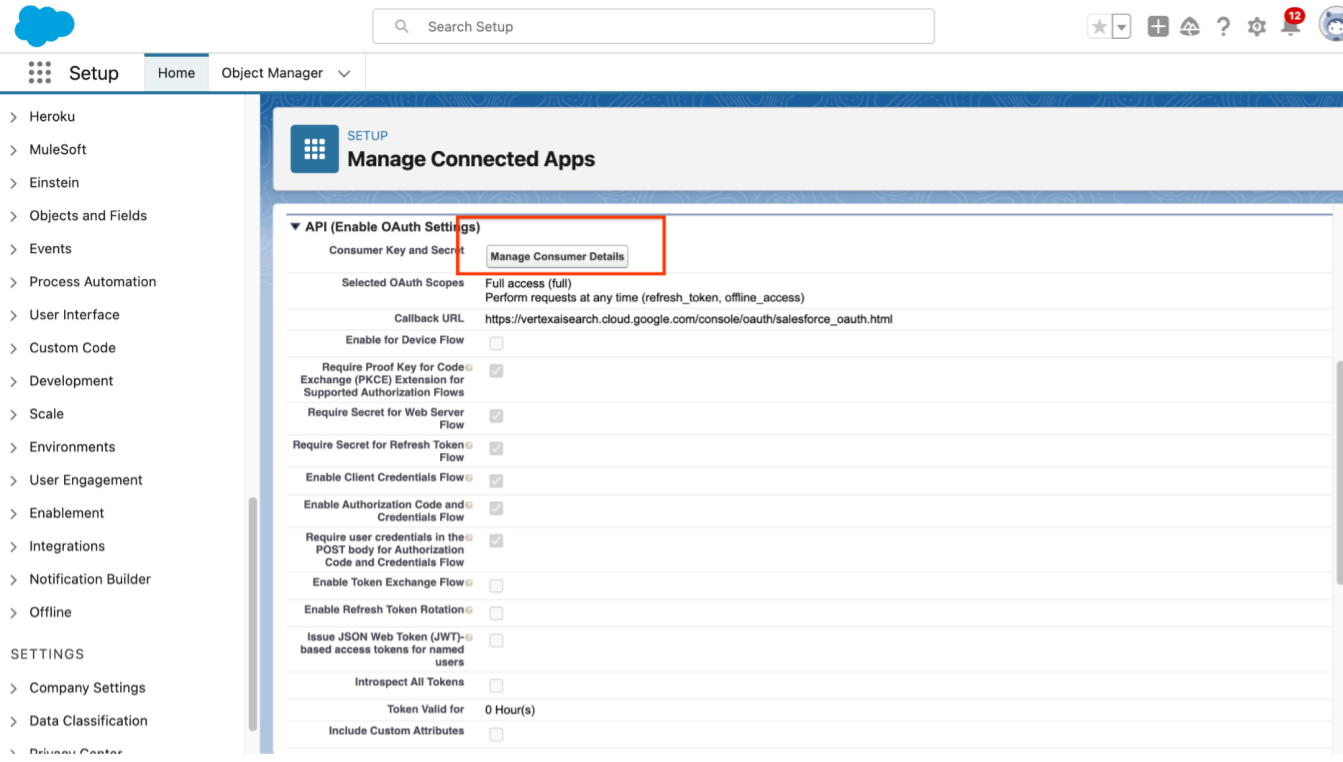
Haz clic en el botón Gestionar detalles del consumidor - Si se te solicita, verifica tu identidad.
Copia los detalles del consumidor.
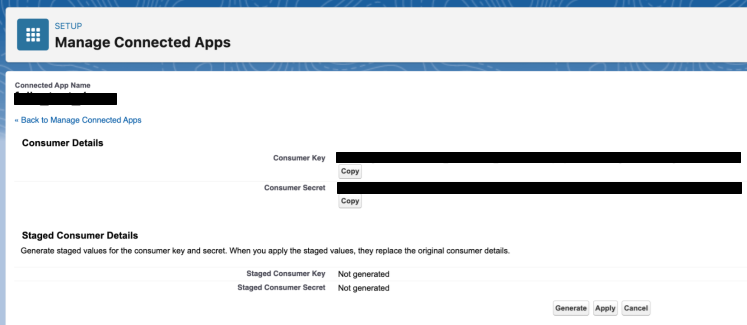
Copia la clave y el secreto del consumidor Esta es la URL de la instancia que necesitas cuando creas el conector de Salesforce en Gemini Enterprise.
Si la opción Token de actualización está habilitada, asegúrate de que el token se actualice y de copiar el token más reciente cuando crees el conector de Salesforce en Gemini Enterprise.
- Ve a Gestor de aplicaciones, busca tu aplicación y, en las opciones, selecciona Ver.
Crear un almacén de datos de Salesforce (versión 1)
Consola
Para usar la Google Cloud consola y sincronizar datos de Salesforce con Gemini Enterprise , sigue estos pasos:
En la Google Cloud consola, ve a la página Gemini Enterprise.
En el menú de navegación, haga clic en Almacenes de datos.
Haz clic en Crear almacén de datos.
En la página Seleccionar una fuente de datos, desplázate o busca Salesforce para conectar tu fuente de terceros.
Introduce tu información de autenticación de Salesforce.
Selecciona las entidades que quieras sincronizar y haz clic en Continuar.
Selecciona la Frecuencia de sincronización para Sincronización completa y la Frecuencia de sincronización incremental para Sincronización de datos incremental. Para obtener más información, consulta Programaciones de sincronización.
Si quieres programar sincronizaciones completas independientes de los datos de entidad y de identidad, despliega el menú de Sincronización completa y selecciona Opciones personalizadas.
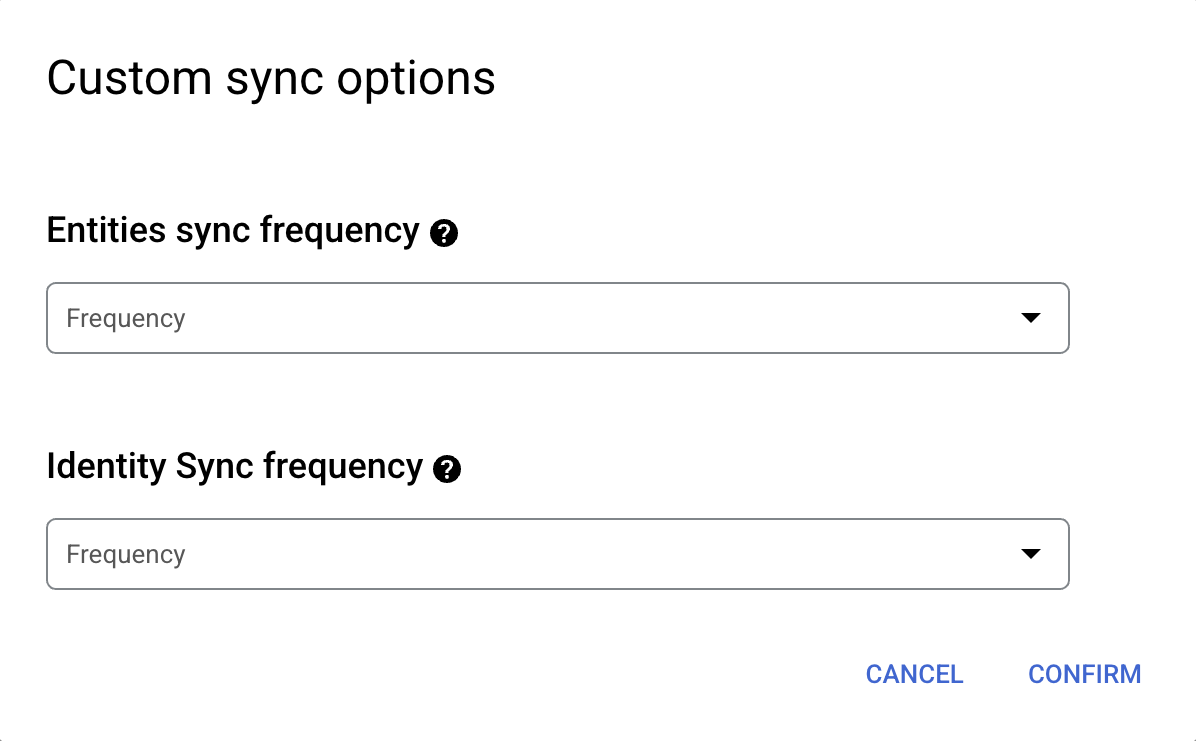
Configurar programaciones independientes para la sincronización completa de entidades y la sincronización completa de identidades. Selecciona una región para tu almacén de datos.
Escribe el nombre del almacén de datos.
Haz clic en Crear. Gemini Enterprise crea tu almacén de datos y lo muestra en la página Almacenes de datos.
Para comprobar el estado de la ingestión, vaya a la página Almacenes de datos y haga clic en el nombre del almacén de datos para ver los detalles en la página Datos. El estado del conector cambia de Creando a En ejecución cuando empieza a sincronizar datos. Cuando se completa la ingestión, el estado cambia a Activo para indicar que la conexión a la fuente de datos se ha configurado y que se está esperando la siguiente sincronización programada.
En función del tamaño de los datos, la ingesta puede tardar minutos u horas.
Pasos siguientes
Para adjuntar tu almacén de datos a una aplicación, crea una aplicación y selecciona tu almacén de datos siguiendo los pasos que se indican en Crear una aplicación.
Para ver una vista previa de cómo se muestran los resultados de búsqueda después de configurar tu aplicación y tu almacén de datos, consulta Vista previa de los resultados de búsqueda. Si has usado el control de acceso de terceros, consulta Vista previa de los resultados de las aplicaciones con control de acceso de terceros.
Para habilitar las alertas del almacén de datos, consulta Configurar alertas para almacenes de datos de terceros.

